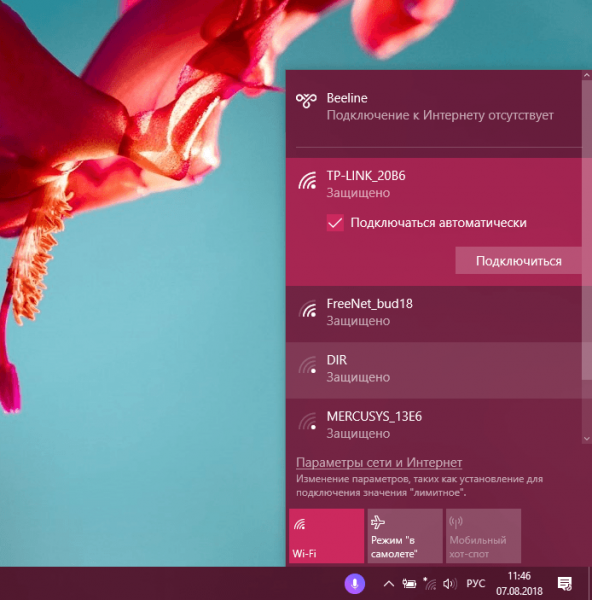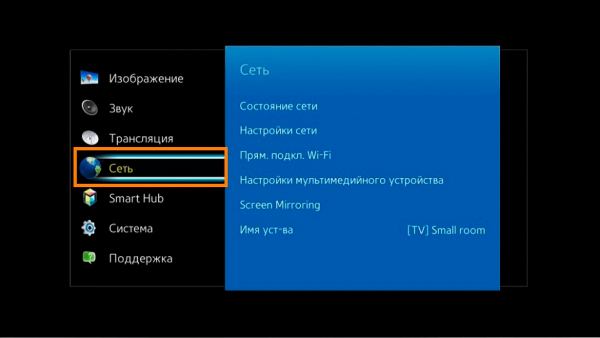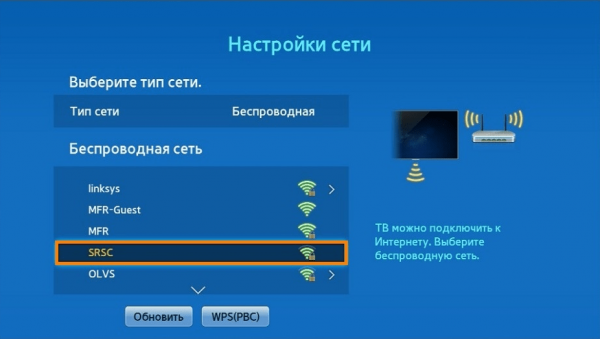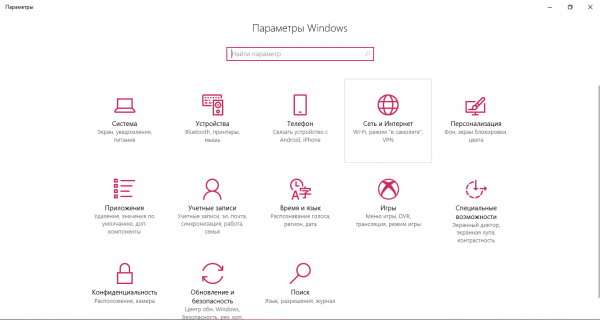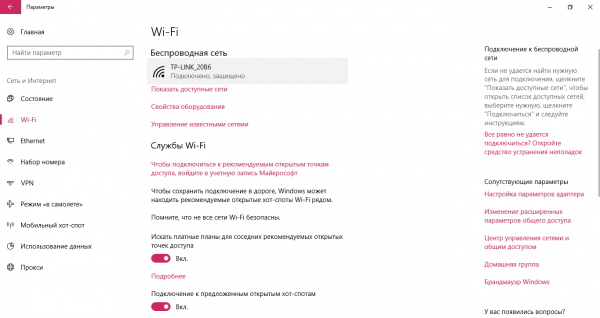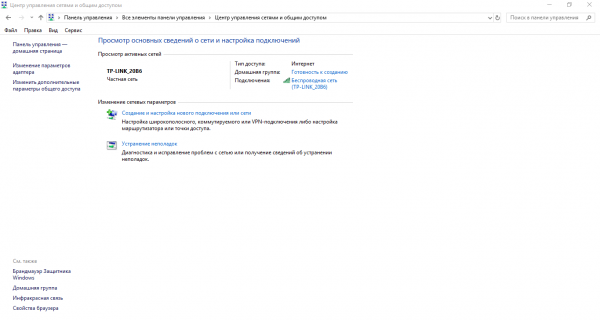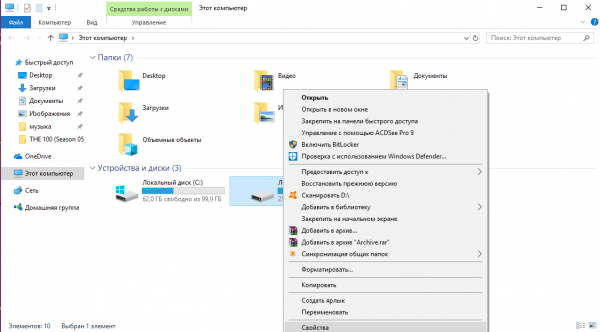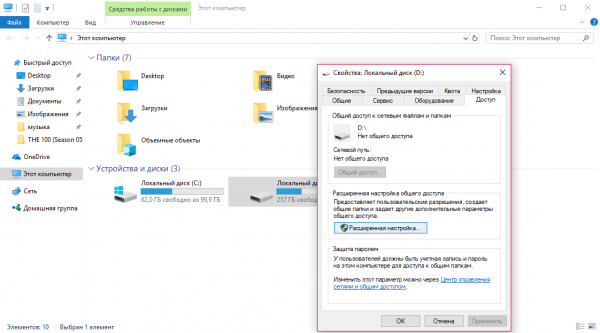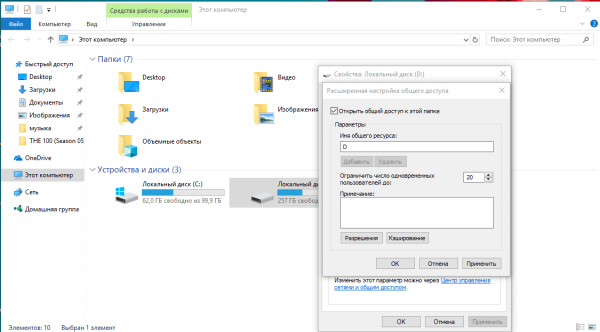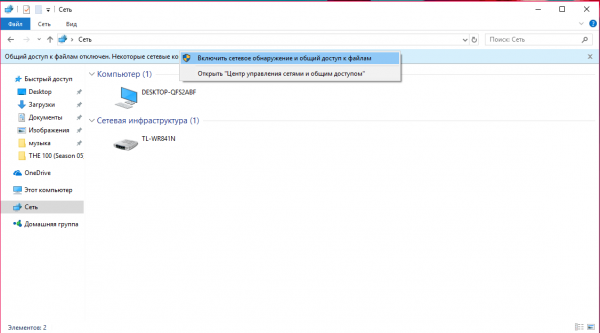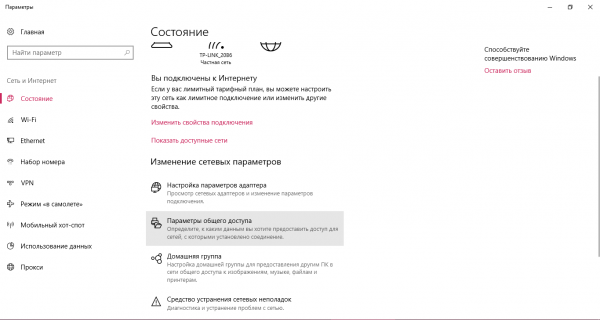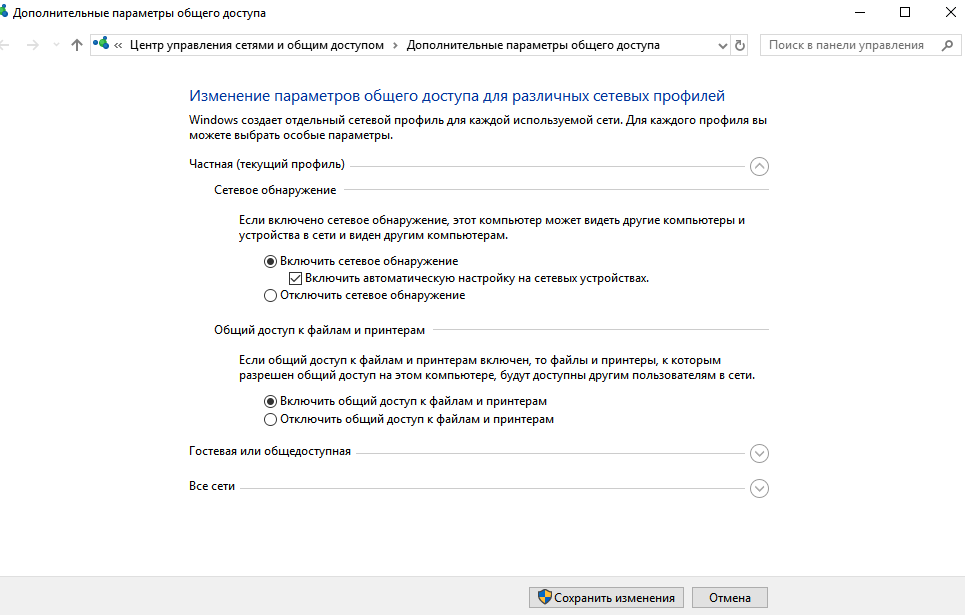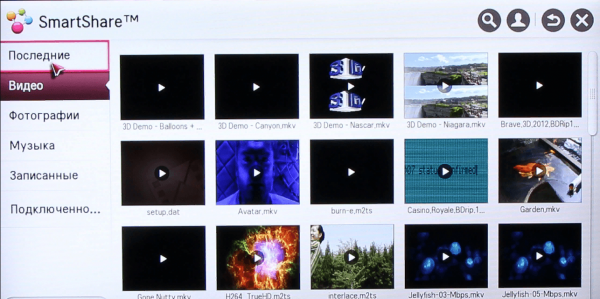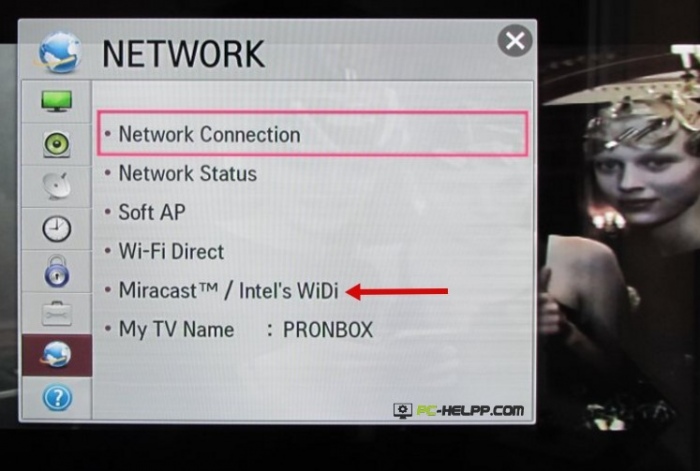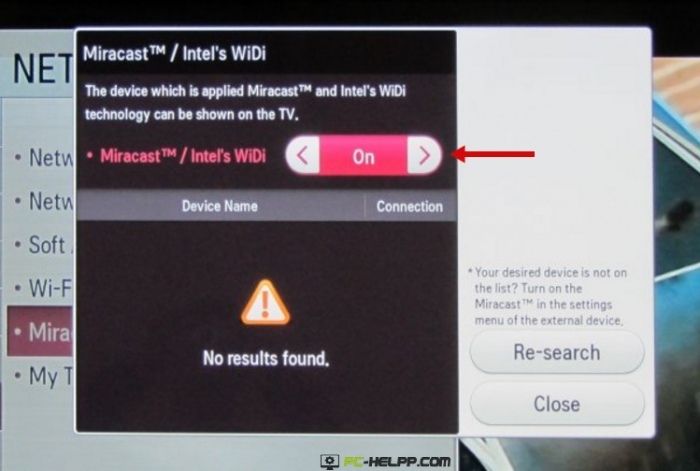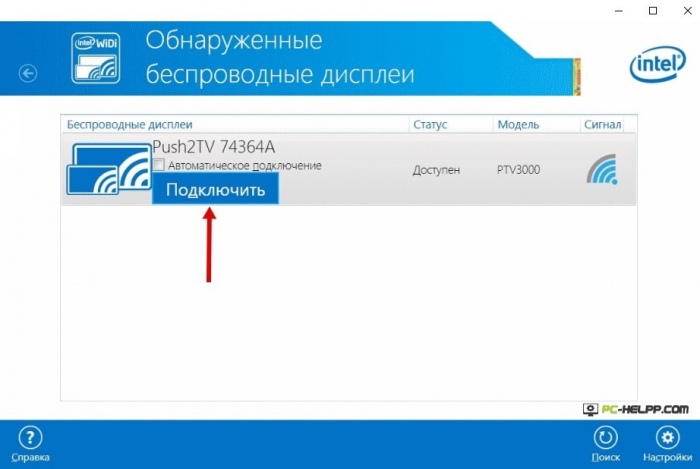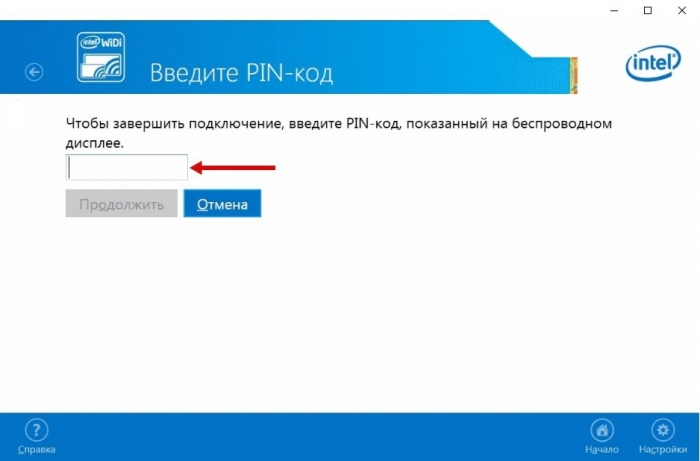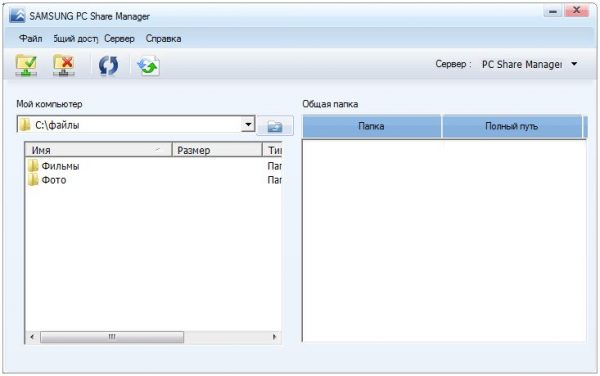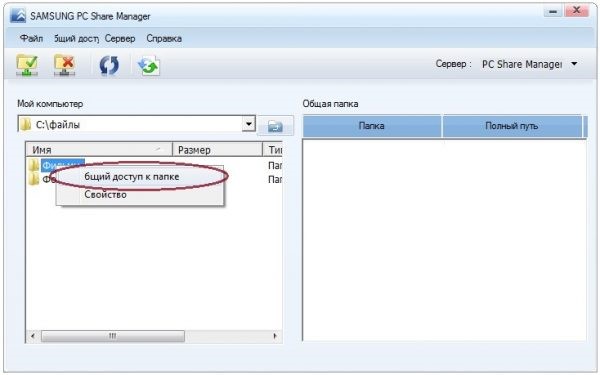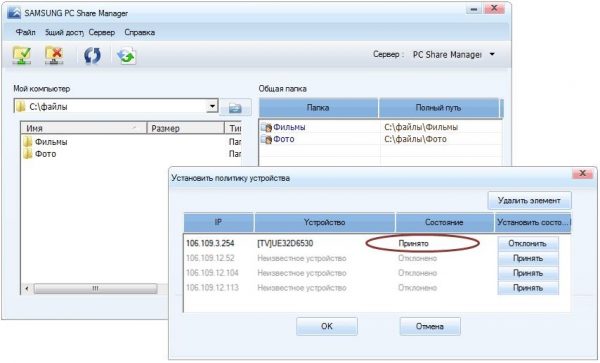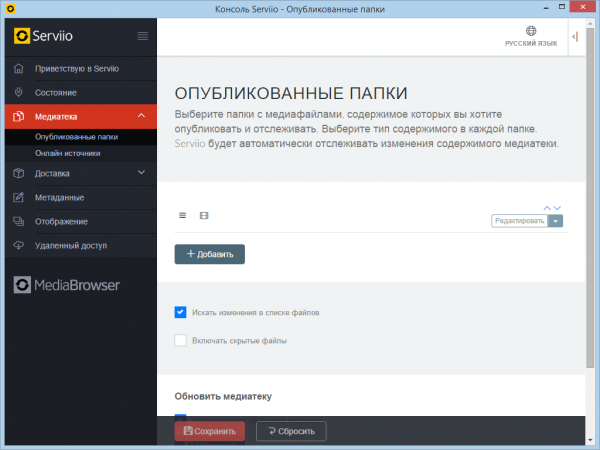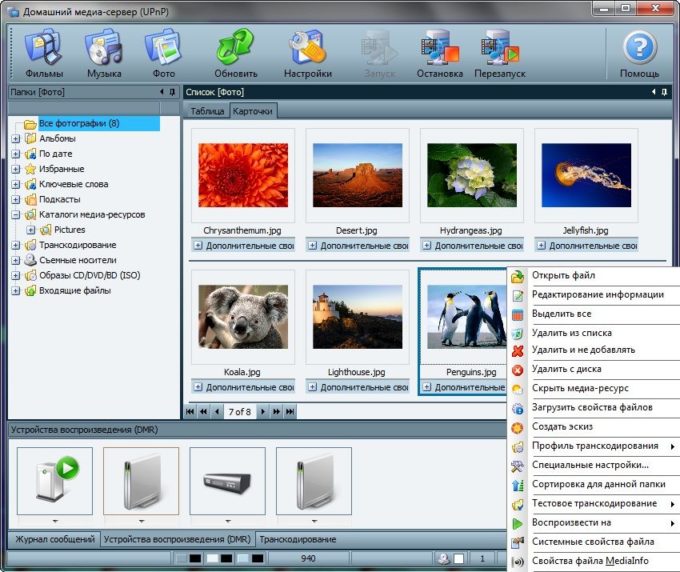ישנן כמה דרכים לחבר מחשב נייד לטלוויזיה באמצעות Wi-Fi. ישנם תחומים שונים של שימוש בחיבור טלוויזיה אלחוטי - כגון תצוגה, למשחקים או גלישה באינטרנט או לשידור תוכן מדיה ממחשב נייד HD.
מה גורם לחיבור מחשב נייד לטלוויזיה באמצעות Wi-Fi
גודלו הגדול של התצוגה הופך את התמונה ל"חי יותר ", והצופה יחווה הרבה יותר רגשות ממשחקים ומתכני צפייה. בנוסף, באמצעות טלוויזיה אתה יכול לעבוד מייד עם 2 משימות על צגים שונים.
ניתן לחבר מחשב לטלוויזיה באמצעות הכבל המיוחד של HDMI. אבל הרבה יותר נוח - בעזרת Wi-Fi. אין צורך לקנות HDMI ולהעביר את המחשב הנייד קרוב יותר לטלוויזיה. בנוסף, החוטים מגרים את העיניים.
כיצד לחבר מחשב נייד לטלוויזיה באמצעות Wi-Fi
אתה יכול לחבר מחשב נייד לטלוויזיה באמצעות:
- Wi-Fi (DLNA).
- Miracast (WiDi).
- מתאמים
- כלי עזר
שימוש בחיבור DLNA
הוראות:
- לחץ על השלט "גישה לרשת האינטרנט". ברשימה אתה צריך לבחור רשת ולפתוח אותה על ידי לחיצה על הכפתור השמאלי. הגדר את תיבת הסימון לצד "התחבר במצב אוטומטי" ולחץ על "התחבר". במידת הצורך, הזן סיסמה.
- עבור לחיבור בטלוויזיה. קחו למשל את הדוגמא של סמסונג. אתה צריך להפעיל את הטלוויזיה ולהשתמש בשלט רחוק כדי להיכנס לתפריט. מצא את החסימה "רשת". ברשימה השמאלית, בחר "הגדרות רשת".
- הגדר את הסוג ל"אלחוטי ". רשתות זמינות ייקבעו. חבר את הנקודה אליה המחשב כבר מחובר.
וידאו כיצד להשתמש בשרת DLNA כדי להתחיל להציג תוכן וידאו מהמחשב לטלוויזיה
התחל לזרום ל- Windows דרך DLNA:
- יהיה עליך להגדיר שרת DLNA במחשב האישי. לחץ על השילוב Win + I כדי לפתוח את חלון "הגדרות Windows". בחר בריבוע הרביעי "רשת ואינטרנט".
- בשני קובץ ה- Wi-Fi המצורף, לחץ על הרשת שאליה כבר מחובר הנייד.
- בחר "פרטי" כפרופיל.
- עבור גרסאות מערכת הפעלה פחות מ -10, עליך לעבור ל"מרכז בקרת רשת "דרך" לוח הבקרה "ולהגדיר את סוג הבית בסעיף" הצג רשתות פעילות ".
- היכנס לסייר Windows באמצעות סמל מחשב זה בשולחן העבודה. לחץ על הדיסק הקשיח עם הכפתור הימני ולחץ על "מאפיינים" בתפריט המוקפץ.
- עבור לסעיף "גישה". לחץ על "הגדרות מתקדמות".
- בחלון שמופיע, סמן את התיבה שמשמאל ל"האפשר שיתוף תיקיה זו. " לחץ על הבא "החל" ואז על "אישור".
כדי לפתוח גישה לכל התיקיות במחשב האישי שלך, עליך להפעיל שוב את סייר Windows. בחלונית השמאלית של החלון, מצא את האפשרות "רשת" ולחץ עליה. לאחר מכן לחץ על הרצועה עם ההודעה שמופיעה. ברשימת 2 האפשרויות אתה צריך לבחור "הפעל גילוי ושיתוף רשת."
אפשר לאפשר גישה במחשב נייד בשיטה אחרת שעובדת ב- Windows 10:
- הזן את החסימה "רשת ואינטרנט" בחלון "הגדרות חלונות", שניתן לפתוח באמצעות לחיצה על Win + I. תצטרך האפשרות העליונה "סטטוס". אתה צריך לגלול אותו מעט למטה ולחץ על האפשרות "אפשרויות שיתוף".
- בחלון שנפתח, סמן את התיבה שלצד האפשרויות "התחל גילוי רשת" ו "פתח שיתוף." לחץ על "שמור שינויים" בתחתית החלון.
כאשר הגישה נפתחת, אתה יכול להשתמש בשלט הרחוק מהטלוויזיה:
- עבור לתפריט הטלוויזיה, השולט בשידור התוכן במכשירים מחוברים. עבור המותג של סוני, תפריט זה נקרא "בית", ולגבי LG הוא נקרא תפריט היישומים SmartShare.
- בחר את הפריט התחתון "התקנים מחוברים".
- בחר שרת DLNA ברשימה. זה מגיע עם שם הרשת שאליה מחובר הנייד.
- התיקיות על HDD מוצגות על מסך הטלוויזיה. עליך לבחור את הקובץ הרצוי ולפתוח אותו.
אינך יכול להזרים סרטי MKV דרך DLNA. צריך AVI. יהיה עליך להמיר את הקובץ בשירות המיוחד.
וידאו - הפעלת הזרמת מדיה של Windows
באמצעות WIDI Miracast
ב- WiDi ניתן לשכפל תמונה מתצוגת מחשב באמצעות ערוץ אלחוטי. במחשבי דור 3 של אינטל עם פונקציית Wi-Fi וגרפיקה של אינטל, ניתן להשתמש במלוא היכולות של ViDi Miracast. את מנהל ההתקן של המסך האלחוטי ככל הנראה יהיה צורך להוריד מאתר אינטל. בדיוק אפשרות זו נתמכת על ידי מחשב עם כרטיס Wi-Fi ועם מערכת ההפעלה Windows 8.1 המותקנת מראש.
חשוב שהטלוויזיה תוכל לתפקד עם WiDi. הוראות:
- היכנס למצב WIDI בטלוויזיה.
- כשאתה מתחבר, עליך להפעיל את ה- WiDi בטלוויזיה. אם אינך מצליח למצוא את התכונה הזו, עליך להפעיל את חיבור ה- Wi-Fi. במחשב נייד אתה זקוק לכלי השירות של Intel Vayles Display, המיועד למסך אלחוטי.
- יתכן שתצטרך להזין את הקוד המוצג בטלוויזיה.
- כדי להפעיל WiDi, עליך לעבור לסרגל הכלים במערכת ההפעלה. לחץ על "התקנים", ואז על "מקרן". בדף זה עליך להוסיף את המסך הנדרש. אם הטלוויזיה לא מופיעה, עדכן את מנהלי ההתקן של ה- Wi-Fi.
וידאו - התחל להציג מסך מחשב בטלוויזיה באמצעות Miracast
באמצעות מתאמי כונן הבזק
אם לטלוויזיה אין טלוויזיה חכמה, אלא רק יציאת HDMI, עליכם לקנות מכשיר מיוחד. Google Chromecast יאפשר לך להעביר תמונות ממחשב נייד לטלוויזיה.
מחשב אנדרואיד מיני פותח עבור מערכות אנדרואיד. מקל USB של אינטל מחשב מקל מועיל למי שאין לו טלוויזיה חכמה.
כונן הבזק מסוג Wi-Fi כזה יכול להיות ממוקם בכניסת USB בטלוויזיות מסוימות. במקרים מסוימים, נרכש מתאם של Miracast. להלן תופעות נפוצות:
- מחשב אנדרואיד מיני;
- Google Chromecast
- Intel Compute Stick;
- מתאם Miracast.
כונני פלאש ירחיבו משמעותית את הפונקציונליות של טלוויזיה ישנה. המשימה העיקרית של Google Chromecast, למשל, היא לשדר תוכן בפורמטים שונים ממחשב נייד לטלוויזיה, ומתאם Miracast לשכפול תמונה ממסך מחשב.
שימוש ביישומי צד ג '
המבוקשים ביותר הם:
- שרת מדיה ביתי;
- מנהל מניות;
- סרווייו.
ניתן להשתמש ב- Neck Manager רק עבור מותגי הטלוויזיה של סמסונג. כלי השירות פועל גם על בסיס תקן DLNA ומאפשר להציג את תוכן הכוננים הקשיחים הניידים על צג טלוויזיה. השירות דורש חיבור לאינטרנט אלחוטי או לרשת קווית.
הוראות לשימוש בכלי השירות:
- ודא שהמחשב והטלוויזיה מחוברים לאותה רשת Wi-Fi;
- עבור לאתר של סמסונג, הורד והתקן את התוכנית על מחשב נייד;
- בצד שמאל יופיע לוח, בו אתה צריך למצוא את התיקיות המכילות קבצי מדיה לשידור;
- בחלק השמאלי של החלון מצא תיקיות עם קבצים להפעלה בטלוויזיה;
- גרור ושחרר תיקיות לחלונית הימנית של החלון, שיטה נוספת: לחץ באמצעות לחצן העכבר הימני על תיקיה ובחר "שתף תיקיה זו";
- לחץ באמצעות לחצן העכבר הימני על התיקיה ובחר "שתף תיקיה זו";
- בלוח העליון, לחץ על "שיתוף" ואז בתפריט המוקפץ לחץ על "הגדר מדיניות מכשירים";
- רשימה עם מכשירים זמינים תופיע בראש החלון הראשי, עליך לבחור את אלה שאתה רוצה על ידי לחיצה על "קבל" ואז על "אישור";
- לחץ על "קבל" מימין למכשיר אליו תאושר הגישה לקבצים;
- לחץ על החסימה "גישה כללית", עליך לבחור באפשרות 3 "הגדר את המצב שהשתנה";
- המתן עד שהשלמת העדכון, כעת כל השינויים שבוצעו במחשב יסונכרנו;
- הזן את מקורות הטלוויזיה בטלוויזיה ולחץ על מנהל צוואר PC, בחר את תיקיית תיקיית הצוואר, הספריות מהמחשב מוצגות על המסך, אתה צריך למצוא את הקובץ הרצוי ולפתוח אותו.
Serviio היא תוכנית קלה מאוד לשימוש ליצירת ערוץ DLNA. בעל ממשק בשפה הרוסית.
באפליקציית Servio תוכלו להוסיף תיקיות ספציפיות עם קבצי מדיה לשיתוף. השירות זמין להורדה באתר האינטרנט של המפתח.
יישום שרת מדיה ביתי
הוראות כיצד להציג תמונה ממחשב לטלוויזיה:
- הורד את ההפצה מאתר המפתח
- התקן את כלי השירות במחשב נייד.
- הפעל את התוכנית. טבלה מופיעה עם רשימת מכשירים. בתוכו, בחרו בתוכן שאליו יועבר התוכן. לחץ על "הבא".
- היישום יבקש ממך להציג תיקיות ספציפיות. כברירת מחדל זהו "וידאו", "מוסיקה", "תמונות". עם זאת, באפשרותך לציין גם תיקיות אחרות בהן מאוחסנים סרטים או תמונות, כך שניתן יהיה לצפות בהם אחר כך בתצוגת טלוויזיה. עליכם ללחוץ על הכפתור הימני "הוסף" עם סימן פלוס ירוק.
- בשלב הבא עליכם לאשר את תהליך הסריקה. לחץ על אישור וסיים. כעת ישודר מגוון תכנים שצוינו על גבי מסך הטלוויזיה.
וידאו - כיצד לחבר מחשב נייד לטלוויזיה חכמה באמצעות שרת מדיה ביתי